6 Lösungen zur Reparatur von iTunes, die das iPhone nicht sichern werden
Oct 15, 2025 • Filed to: Gerätedaten verwalten • Proven solutions
Im Grunde genommen sind wir uns also alle der Tatsache bewusst, dass iTunes eine großartige App mit all ihren erstaunlichen Funktionen und Apps ist und gleichzeitig die Möglichkeit bietet, unsere Informationen sicher auf unseren PCs zu speichern. Es kann jedoch wirklich frustrierend werden, wenn Ihr iPhone keine Sicherungskopie auf iTunes erstellt. In diesem Artikel haben wir 6 zuverlässige Techniken vorgestellt, mit denen Sie Ihre Dateien einfach sichern können. Wenn Sie mehr über diese Lösungen und deren Implementierung erfahren möchten, lesen Sie einfach weiter.

Teil 1: 6 Methoden zum Reparieren von iTunes, die das iPhone nicht sichern
Die Methoden, die wir unten erwähnt haben, sind recht populär und zuverlässig, und wir hören oft gute Rückmeldungen über das Funktionieren dieser Tricks. Wenn Ihr iTunes also kein Backup des iPhones erstellt, dann folgen Sie den Schritten und Sie können loslegen.
Methode 1: Starten Sie Ihren Computer und Ihr iPhone neu
Es ist einfach und funktioniert meistens. Es könnte nur ein einfaches Software-Problem sein, das die Durchführung der Sicherung einschränkt oder stoppt. In diesem Fall starten Sie also beide Geräte neu und prüfen Sie, ob das Problem immer noch besteht. Falls ja, dann gehen Sie zur nächsten Methode über.
Starten Sie Ihr iPhone neu
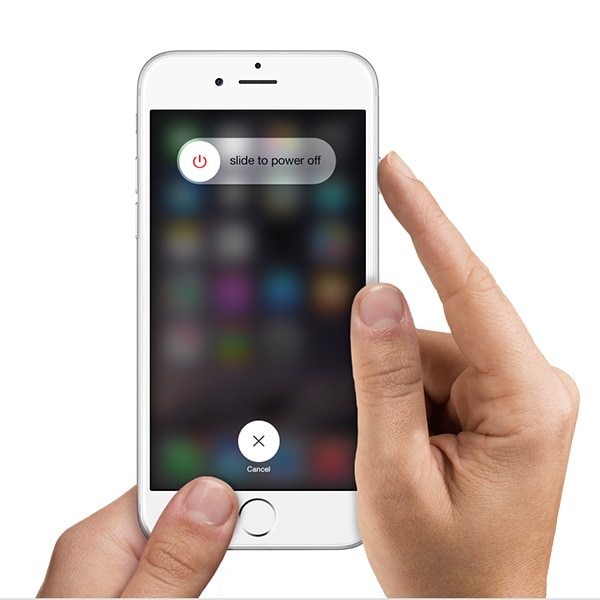
Um Ihr iPhone neu zu starten, halten Sie die Einschalt- und die Ruhe-/Wach-Taste gedrückt, und sobald Sie auf dem Bildschirm den Schieberegler zum Ausschalten sehen, lassen Sie die Tasten los und streichen Sie ihn durch.
Starten Sie Ihren Computer neu
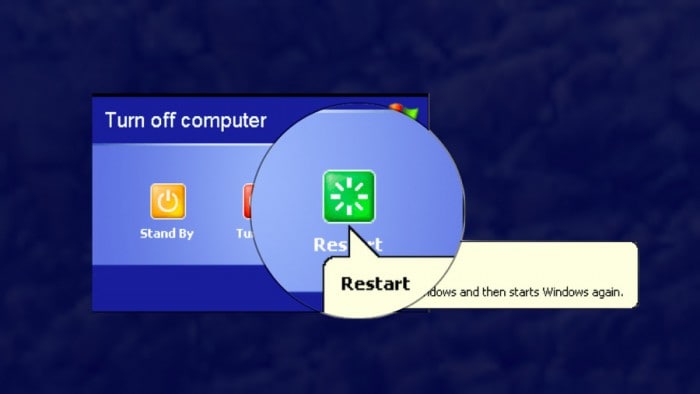
Um Ihren PC neu zu starten, müssen Sie alle Bildschirme schließen und Ordner öffnen, um sicherzustellen, dass keine wichtigen Daten verloren gehen. Navigieren Sie nun zum Startmenü und wählen Sie Power und Shutdown oder drücken Sie Alt+f4 und wählen Sie Restart.
Methode 2. Versuchen Sie einen anderen USB-Anschluss
Häufig kommt es vor, dass die USB-Anschlüsse Ihres PCs anfangen, Probleme zu machen und nicht mehr normal funktionieren. Um sicherzustellen, dass es nicht der USB-Anschluss ist, der dies verursacht, empfehlen wir Ihnen, den Anschluss zu ändern und das Kabel in einen anderen Anschluss zu stecken. Versuchen Sie nun noch einmal, ein Backup zu erstellen, um zu sehen, ob dieser funktioniert, denn es gibt immer einen weiteren Trick, der helfen könnte.

3. Suche nach Software-Updates
Bei dieser Methode müssen Sie überprüfen, ob die Versionen Ihres iTunes und Ihres PCs auf dem neuesten Stand sind. Folgen Sie dazu den Anweisungen:
Wie kann ich iTunes auf meinem Computer aktualisieren?
Um in iTunes nach Aktualisierungen zu suchen, navigieren Sie zur Hilfe und wählen Sie "Nach Aktualisierungen suchen". Es erscheint ein Bildschirm, der Sie darüber informiert, ob Sie die aktuelle Version haben oder nicht. Wenn Sie die Anweisungen nicht befolgen, werden Sie zum Aktualisierungsbildschirm geleitet, wie in der Abbildung unten gezeigt.
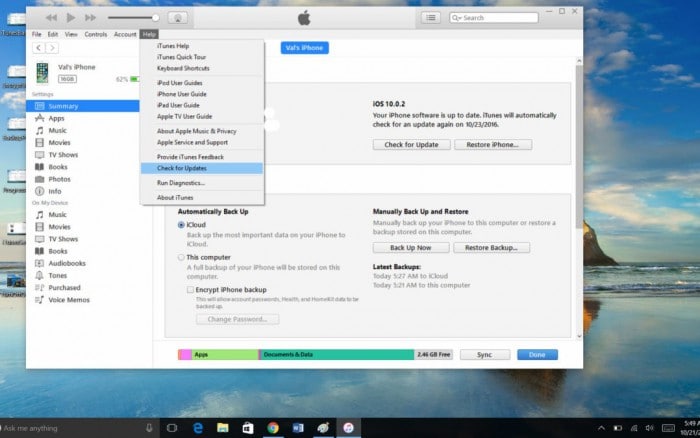
Wie kann ich meine iPhone-Software aktualisieren?
Sie können dies entweder über iTunes oder direkt auf Ihrem iPhone tun. Klicken Sie in iTunes auf Nach Updates suchen. Gehen Sie auf Ihrem Gerät in Richtung Einstellungen → Allgemein → Software-Aktualisierung. Dort erhalten Sie das neueste Update.
Upgrade Windows
Dies ist ebenso wichtig. Denn es könnte ein Inkompatibilitätsproblem auftreten, wenn eine ältere Version auf Ihrem Computer installiert ist. Um Ihren Computer auf Software-Updates zu überprüfen, gehen Sie zum Startmenü, tippen Sie auf Einstellungen und dann auf Update und Sicherheit. Wählen Sie Nach Updates suchen und alle verfügbaren, dann klicken Sie auf und installieren Sie sie, um zu sehen, ob alle diese Updates gut waren und ob sie zum nächsten wechseln.
4. Stellen Sie sicher, dass genügend Speicherplatz auf Ihrem PC vorhanden ist.
Manchmal übertragen wir unwissentlich alle Informationen, über die unser iPhone verfügt, da es riesige Datenmengen speichern kann, und dies könnte zu einem Speichermangel führen, der möglicherweise dieses Backup-Problem verursacht. Wenn Sie beim Versuch, ein Backup zu erstellen, eine Fehlermeldung erhalten, die besagt, dass nicht genügend Speicherplatz vorhanden ist, zeigt dies an, dass Ihr iPhone aufgrund des geringeren verfügbaren Speicherplatzes kein Backup auf Ihrem PC erstellen wird. Sie können mehr Speicherplatz nutzen, indem Sie unerwünschte Dateien von Ihrem PC löschen oder den alten Sicherungsverlauf löschen.
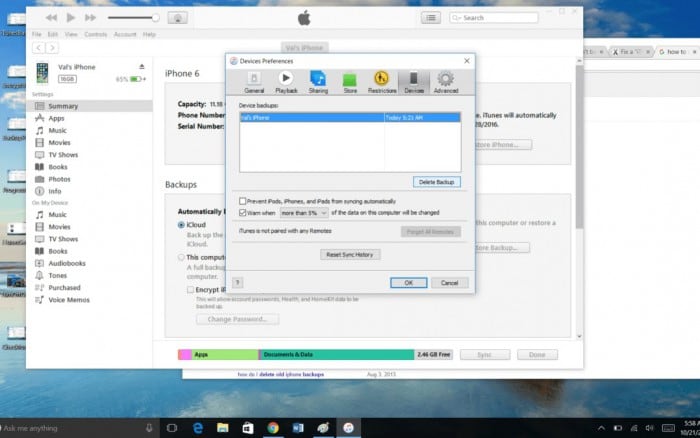
Wählen Sie im Menü Bearbeiten die Option Einstellungen. Und wählen Sie die Registerkarte Geräte im Feld. Wählen Sie außerdem eine beliebige alte Sicherung aus und löschen Sie diese.
5. Überprüfen Sie die Sicherheitssoftware Ihres Computers auf Probleme
Wie uns immer gesagt wird, sollten wir einen Antivirus- oder Anti-Spyware-Schutz verwenden, um unsere Informationen auf dem PC sicher und geschützt zu halten. Aber die Einstellungen dieser Software können auch die Verbindung einschränken und den Prozess sichern. Um zu überprüfen, ob die Sicherheitssoftware diese Probleme verursacht, können Sie im Hilfemenü nachsehen, ob Ihr iPhone autorisiert ist oder nicht, und die Einstellungen entsprechend ändern. Sie können Ihre Sicherheitssoftware auch während des Sicherungsprozesses deaktivieren.
6. Wenden Sie sich an den Apple-Support.
Es scheint, als hätte nichts für Sie funktioniert, was seltsam ist, da die oben genannten Methoden am effektivsten sind, wenn sie einmal angewendet werden. Apple ist extrem hilfreich, wenn es darum geht, dass die Benutzer in Probleme geraten. Sie bieten Ihnen zahlreiche Möglichkeiten, um Hilfe zu bitten. Sie können ihre offizielle Website besuchen und die Support-Details für Ihre Region erhalten.
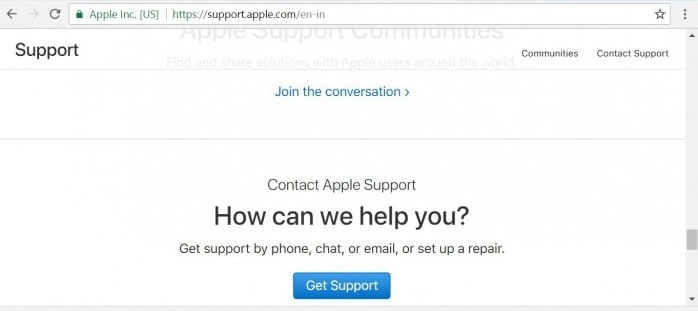
Teil 2: Beste iTunes-Sicherungsalternative - iOS-Datensicherung & Wiederherstellung
Die gute Nachricht ist, dass Sie sich diesen Problemen nicht stellen müssen, da es eine erstaunliche Alternative zu iTunes für die Sicherung und Wiederherstellung gibt. Ja, wir sprechen von der Dr.Fone - Telefon-Backup (iOS). Mit diesem Kit können Sie ein vollständiges Backup aller Daten auf Ihrem iPhone und iPad erstellen. Außerdem können Sie sie jederzeit mit demselben Tool wieder auf Ihr Telefon zurückholen. Wir empfehlen dies dringend, da es eine bessere Wahl als die Verwendung von iTunes oder iCloud ist.

Das Erstaunliche daran ist, dass der Prozess mit nur einem Klick ausgeführt werden kann. Ist das nicht großartig?
Außerdem können Sie beliebige Dateien einschließlich Fotos, Musik, Videos, Nachrichten, um nur einige zu nennen, aus der Sicherungsdatei auf Ihrem PC senden und exportieren und in Formaten wie HTML, CSV oder vCard speichern.
Außerdem gibt es keinen Datenverlust und keinerlei Kompatibilitätsprobleme, mit denen wir normalerweise bei der Verwendung von iTunes konfrontiert werden.
Das Beste ist, dass dieses Toolkit mit allen iOS-Geräten und auch mit den neuesten iOS-Versionen funktioniert. Außerdem können Sie mit der iOS-Datensicherung und -Wiederherstellung eine Vorschau der Dateien und Objekte anzeigen, die Sie aus der Sicherung wiederherstellen möchten.
Was könnte man noch verlangen?
Besuchen Sie: Dr.Fone - Telefon-Backup (iOS), um mehr über diese einzigartige Software von Wondershare zu erfahren.
Wir hoffen, dass wir Ihr Problem gelöst haben, bei dem Ihr iTunes das iPhone nicht sichern kann. Außerdem haben wir in diesem Artikel versucht, alle wichtigen Aspekte der Sicherung des iPhones mit iTunes zu behandeln, einschließlich der iPhone-Alternative zu seinem Dr.Fone-Toolkit. Was auch immer Sie tun möchten, halten Sie uns durch Ihre Rückmeldungen auf dem Laufenden, damit wir auf eine Verbesserung hinarbeiten können.
iTunes Backup & Wiederherstellen
- iTunes
- 1 Sichert iTunes Backup Apps?
- 2 Was sichert iTunes Backup
- 3 iPhone bei "Mit iTunes verbinden" hängen bleibt
- 4 Fehlgeschlagenes iTunes Backup
- 5 iTunes Backup Extractor
- 6 Wiederherstellung vom iTunes-Backup
- 10 Sichert iTunes Backup Fotos?
- 11 iTunes Backup Verwaltung
- 12 iPad auf iTunes 12 sichern
- 13 Korrumpiertes iTunes Backup
- 14 iTunes Datenrettung
- 15 iPhone ohne iTunes Backup wiederherstellen
- 16 iTunes Account ändern

Allrounder-Lösung für Smartphone




















Julia Becker
chief Editor
Kommentare